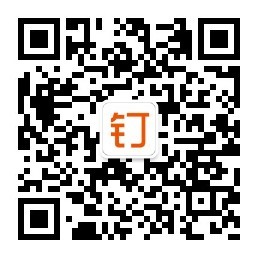今年10月经过两次核酸才挤进去云栖大会的现场,体验了一把无影云电脑!
确实很惊艳:一个小小的卡片机,搭配一台显示器,分分钟就变成一台个人电脑,随时随地体验云端办公的便捷。
这两天双11,上班摸鱼的时候看了看阿里云活动,特意看了无影云电脑的活动,9.9元/月的云桌面,也不贵,抱着试一试的心态下单买了一台,自己开始捯饬。一方面想试试是不是有介绍的那么便捷,最主要是不想每天下班背电脑了:解放后背和背包,下班路上专心抠手机它不香吗?
1、开通
在阿里云双11活动页面找到无影云桌面的专属活动,我是个人用户,所以只能买1台,企业用户可以买5台,试试搭建工作小组,直接下单就行
活动地址:https://www.aliyun.com/daily-act/ecs/1111/wuying

下单过程也简单,创建一下工作区,命名下桌面就好了。

下单后,在控制台就能看已经创建的云桌面了

我还发现了另外一个小惊喜,那就是可以领取免费的带宽。买过ECS云服务器的用户应该都知道,带宽基本没什么折扣,但是无影这次活动居然开放了10M免费的带宽1个月,领取也很简单
在无影云桌面控制台,找到【互联网访问】,点击【开通互联网访问】,选择云桌面所在工作区,直接0元下单就行。
友情提示:“计费类型”这里选择“按固定带宽计费”,因为按量计费会收钱的,会收钱~

2、配置
无影云桌面和ECS不一样,开通后需要进行用户的分配。操作也算简单,首先需要创建一个用户,输入【用户名】、【邮箱】、【手机号】就可以完场用户创建。

用户创建后,邮箱会收到一封密码设置的邮件,需要设定你的账户密码。

最后,还需要我们对开通的云桌面进行用户分配

用户分配成功后,会收到第二封邮件,里面有云桌面所有接入方式的安装包,目前已经支持有:
- Windows、Mac客户端,
- 安卓、iOS手机端,
- Web端
可以说是基本涵盖了主流的客户端形态,手机端尝试了,因为屏幕尺寸限制,操作没有那些方便,应急还是可以的。
敲重点:邮件里工作区ID一栏中的地域和dir后的数字,以及用户名和密码是后续登录云桌面的关键,可以提前记录下

3、使用
以上就完成了基础的配置工作,下面就以web端登录为例,打开无影web端登录地址,选择云桌面所在地域,输入dir后的ID

输入此前设置好的用户名和密码,【下一步】后点击【连接】即可登录云桌面


使用起来和本地电脑无差别!
在爱奇艺追了一集最新开播的《致命愿望》,蓝光模式下清晰无卡顿

去我喜欢的知乎逛了10分钟,同时打开十几个网页也非常流畅

最让我期待的就是,如果我使用云桌面办公,下班可以不用再背电脑回家了。一部小小的手机因为功能的集成和丰富的应用,大大解放了我们的双手,云电脑也是有机会让我们在工作上获得解放的,最起码可以放下那个十几寸、几斤重的大块头。
遇到工作上的突发问题,回家直接网页登录桌面就可以随时处理,
非常值得运维和开发方向的用户试一试,毕竟工作中紧急救火也是经常遇到的情况
而且9.9就一顿早餐钱,买不了吃亏买不了上当
官方广告时间:双11活动还有个包年特惠套餐,2核4G云桌面139元/年,4核8G云桌面199元/年,性价比也非常高。还能优惠价续费5次,不过我没有看到GPU的促销活动,想要用GPU玩游戏的小伙伴可能还要再等等。

- QQ:61149512